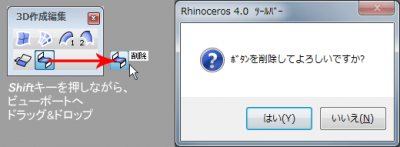Rhinoには、コマンドを実行する”アイコン”(ライノでは「ツールボタン」と呼んでいます)が数多くあります。
このツールボタンを、よく使うものや作業内容によって利用するもの等、自分好みにわけておくと、目的の機能を素早く呼び出すことも可能です。
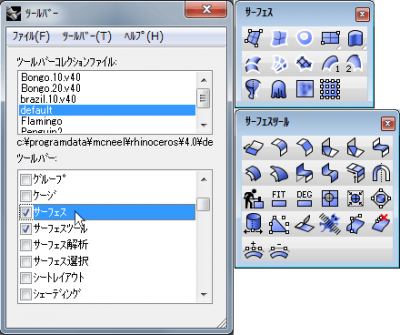
ここでは、ツールボタンを集めて、自分専用の操作画面(「ツールバー」)を作る方法を紹介します。作り方の大まかな流れは、次のとおりです。
① ツールバーを保存するファイルを用意
② ツールバーを作成
③ ツールバーの中に、ツールボタンをコピー
以下の例では、「kyosapo」(きょうサポ)という名前をつけた、ツールバーの保存ファイル(「ツールバーコレクションファイル」)に、「3D作成編集」というツールバーを作成しています。
1. “ツールバーコレクションファイル”を用意
[ツールバー]ダイアログ(*)のファイルメニュー>新規作成(画像左) でファイル名をつけて、保存場所を指定します。
(*)ツールメニュー>ツーバーレイアウトを実行。
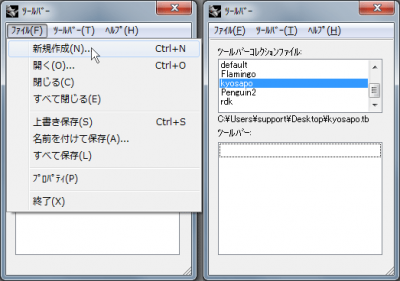
「ツールバーコレクションファイル」の項目に、指定した名前のファイルが追加されます(画像右の例では「kyosapo」)。
2. ツールバーを作成
1) 手順「1」で用意したファイルを選択。[ツールバー]ダイアログのツールバー>新規作成 を実行(画像左)。
2) [ツールバーのプロパティ]ダイアログで、ツールバーの名前を指定(画像中央の例では「3D作成編集」)。
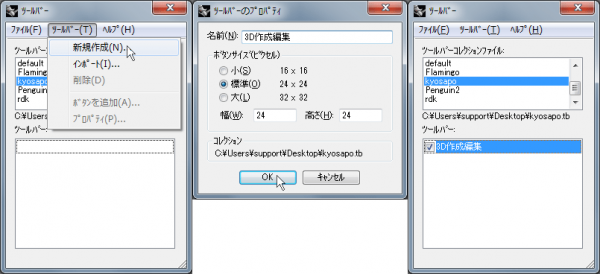
3) [ツールバー]の項目に、(2)で作成したツールバーが追加され、ライノの画面には、空のツールバーが画面上に作成されます。

4) [ツールバー]ダイアログを閉じます。
3. ツールボタンをコピー
必要なツールボタンの上で、Ctrlキーを押すと、カーソルに「コピー/リンク」と表示されます。
そのままマウス左ボタンで、手順「2」で作成したツールバーの中へドラッグ&ドロップします(ツールボタンがコピーされます)。
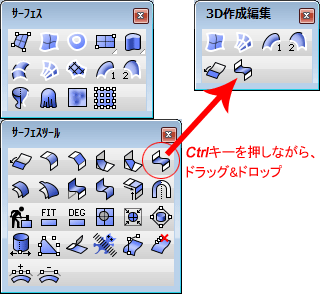
その他: ツールボタンの移動/削除
・ ツールボタンの位置を移動
Shiftキーを押しながら左マウスボタンで、目的の位置へドラッグ。
・ ツールボタンを削除
Shiftキーを押しながら左マウスボタンで、ビューポートへドラッグ。